Computer या laptop में screenshot कैसे लेते है (how to take screenshot in computer in Hindi)
हम सब लोग स्क्रीनशॉट के बारे में तो बहुत अच्छी तरीके से जानते हैं। हमें कुछ भी चीज पसंद आती है तो हम उसको स्क्रीनशॉट के माध्यम से अपनी मोबाइल की gallery में तुरंत save कर लेते हैं चाहे वह gallery android की हो या चाहे वह laptop की हो। मगर कुछ समय हमें बहुत जरूरी काम पर जाते हैं जिसको हमें स्क्रीनशॉट को save करना पड़ता है और उस सेव किए हुए स्क्रीनशॉट्स हम बहुत कुछ काम कर लेते हैं।
मगर इस तरीके को हर कोई नहीं जानता है। हम सब के पास तो मोबाइल होता है तो हम सिर्फ मोबाइल में ही स्क्रीनशॉट लेना जानते हैं। मगर आज हम आपको कंप्यूटर में भी स्क्रीनशॉट लेना सिखाएंगे। नमस्कार दोस्तों knowledgefinder Hindi Blog में आज आपको बताएंगे कंप्यूटर और लैपटॉप में किस तरीके से स्क्रीनशॉट लिया जा सकता है।
अगर आपके पास कंप्यूटर या फिर लैपटॉप है, तो आप आसानी से किसी भी Computer या laptop में screenshot कैसे लेते है (how to take screenshot in computer)

[lwptoc]
स्क्रीनशॉट क्या होते हैं
स्क्रीनशॉट का मतलब होता है कि हमने जो भी चीज अपने मोबाइल या फिर कंप्यूटर में देखी है उसको एक तस्वीर के रूप में save करना। और इसमें यह matter बिल्कुल भी नहीं करता है कि स्क्रीनशॉट आप मोबाइल में देख रहे हो या फिर कंप्यूटर में। क्यूंकि स्क्रीनशॉट किसी भी चीज का लिया जा सकता है। आपकी स्क्रीन पर जो भी display हो रहा है आप उस चीज का भी स्क्रीनशॉट ले सकते हैं।
स्क्रीनशॉट लेने के क्या फायदे होते हैं
स्क्रीनशॉट लेने के बहुत सारे फायदे होते हैं – Benefits of screenshot
स्क्रीनशॉट लेने का सबसे पहला फायदा : यह होता है कि आप कोई भी जानकारी स्क्रीनशॉट के माध्यम से अपने पास रख सकते है। मान लीजिए आपका सिर दर्द कर रहा है और आपने सिर दर्द से बचने के लिए कुछ उपाय गूगल पर ढूंढ लिए। अब ये सब आप याद नहीं रख सकते हो,
तो आपने स्क्रीनशॉट लेकर उसको अपने मोबाइल या फिर कंप्यूटर में पिक्चर के माध्यम से save कर लिया। तो जब भी आपका सिर दर्द करेगा तो आप उस चीज को गूगल पर बार-बार ढूंढने नहीं जाओगे स्क्रीनशॉट के माध्यम से ही अपने फोन से काम चला लोगे।
स्क्रीनशॉट लेने का दूसरा फायदा : यह है कि इसको इंटरनेट की जरूरत बिल्कुल भी नहीं पड़ती है, मगर हां अगर आपको इंटरनेट पर कोई browser, game को चला रहे हो और उसका स्क्रीनशॉट चाहिए तब तो आपको इंटरनेट की जरूरत पड़ेगी।
जैसे कि मान लीजिए आप ने UC Browser में कुछ open किया और ओपन करने के बाद उसका स्क्रीनशॉट चाहिए तब आपको UC Browser चलाने के लिए तो इंटरनेट की जरूरत पड़ेगी। तो इस प्रकार से यहां इंटरनेट की जरूरत स्क्रीनशॉट लेने के लिए पड़ती है।
स्क्रीनशॉट लेने का तीसरा फायदा : यह है के कोई भी स्क्रीनशॉट picture के रूप में हमारे मोबाइल या फिर कंप्यूटर में सेव हो जाते हैं। तो आप इसको किसी को भी दे सकते हो। जैसे की व्हाWhatsapp, Instagram, Facebook और Google drive, onedrive और किसी भी cloud storage पर भी इसको अपलोड कर सकते हो।
उसी के साथ साथ इसको आसानी से शेयर भी किया जा सकता है। Shareit application, Xender File application से भी आप screenshots को transfer कर सकते हो। और यह bluetooth से भी transfer हो जाते हैं।
इनका size Kb format में होता है यानि इतना भी बड़ा नहीं होता है। तो हमारे मोबाइल में ज्यादा space भी नहीं खाते। और ना ही इनसे हमारे फ़ोन में कोई वायरस आने का खतरा है।
कंप्यूटर में स्क्रीनशॉट कैसे लेते हैं (आसान तरीका)
किसी भी कंप्यूटर में स्क्रीनशॉट लेने के लिए आपको इसके तरीके पता होना चाहिए तो आइए जानते हैं कि आप किसी भी Computer या laptop में screenshot कैसे लेते है (how to take screenshot in computer)
1 प्रिंट स्क्रीन ऑप्शन से स्क्रीनशॉट कैसे लेते हैं – Print Screen
- सबसे पहले आपको window open करनी है जिसका भी आपका स्क्रीनशॉट लेना चाहते है।
- उसके बाद window + print screen का button दबा देना है।
- अब आप आपके computer/ laptop/ desktop या PC में pictures name वाले folder में जाकर देखेंगे।
- वहां पर आपको screenshots नाम का एक Folder मिलेगा।
- जहां पर आपने जितने भी स्क्रीनशॉट लिए हैं, वहां पर आपको देखने को मिल जाएंगे।
2. पेंट की मदद से स्क्रीनशॉट कैसे लेते हैं – Paint
आप Paint से क्या कर सकते हो? चित्र बना सकते हो और थोड़ा बहुत वक़्त बिता सकते हो जिसमे कलाकारी की जा सके। Paint हमेशा painting और timepaas के लिए जाना जाता है मगर क्या आप जानते है के इसमें तो आसानी से अच्छी quality के screenshots भी लिए जाते हैं।
आप paint में screenshot को edit भी कर सकते हो। मगर non-edited screenshot देखने वाले को यह बिलकुल भी अंदाज़ा नहीं हो पायेगा के आपके द्वारा लिया हुआ स्क्रीनशॉट कहाँ से लिया गया है।
तो आईये जानते है के Paint में स्क्रीनशॉट को लेने के लिए आपको कोनसे steps को follow करना होगा।
- सबसे पहले आपको print screen का button अपने keyboard में दबा देना है।
- उसके बाद Paint को open कर लेना है।
- जैसे ही आप paint को ओपन करोगे तब ctrl + V दबाकर देना है।
- जैसे ही screenshot paste हो जाएगा तब आपको उस फाइल को कुछ नाम देकर सेव कर देना है।
3 स्निपिंग टूल द्वारा स्क्रीनशॉट को कैसे लेते हैं – Snipping Tool
आप Snipping Tool से भी स्क्रीनशॉट को save कर सकते हैं। कभी-कभी ऐसा होता है कि हमारे keyboard के कुछ बटन काम नहीं करते हैं। तो मुश्किल आ जाती है कि कैसे काम करना है। तो Snipping Tool आपके लिए बहुत अच्छा option है, जहां से आप स्क्रीनशॉट को सेव कर सकते हैं।
- सबसे पहले अपनी window का बटन दबाएं।
- वहां पर आपको search का option में snipping tool को search करें।
- स्निपिंग टूल को ओपन करके new पर क्लिक कर देना है।
- स्क्रीनशॉट को लेने के लिए right click को दबाकर रखना है।
- स्क्रीन को सिलेक्ट कर लेनी है जितने कि आपको स्क्रीनशॉट की आवश्यकता है।
- उसके बाद right click को छोड़ देना है
- लिए गए स्क्रीनशॉट को सेव करने के लिए सेव पर क्लिक कर देना है
Last Words
तो दोस्तों देखा आपने जिस तरीके से हम मोबाइल में अलग अलग तरीके से स्क्रीनशॉट देते हैं उसी तरीके से कंप्यूटर PC या लैपटॉप में भी अलग-अलग तरीकों से स्क्रीनशॉट्स को लिया जा सकता है और यह बहुत आसान भी है। आशा है आप जान गए होंगे के Computer या laptop में screenshot कैसे लेते है (how to take screenshot in computer)
इसको करने के लिए आपको बहुत ही simple steps को follow करना होता है। अगर आपने हमारे साथ practically यह सब करके देख लिया है तो आपको बहुत-बहुत बधाई हो क्योंकि आप pc में हर तरीके से स्क्रीनशॉट को लिखना सीख गए हैं।
अगर आपको इससे जुड़े कोई भी सवाल है पूछना चाहते है तो कमेंट में पूछ सकते हैं और ऐसे ही ज्ञान भरे आर्टिकल के नोटिफिकेशन को पाने के लिए हमारे वेबसाइट www.knowledgefinder.in को फॉलो करना ना भूलें। हमारे सोशल मीडिया पर जुड़ना चाहते हैं तो हमारे फेसबुक पेज को भी लाइक करें।
आपका हमारी यह पोस्ट को पढ़ने के लिए बहुत-बहुत धन्यवाद।
यह भी पढ़े –
- Laptop/Desktop में व्हाट्सप्प कैसे चलते है!
- लैपटॉप में फेसबुक चलने का अच्छी तरीका
- facebook Stylish Name List

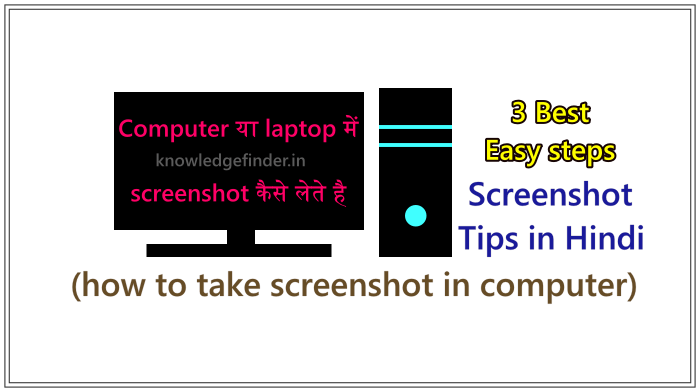
NicepostBrdr